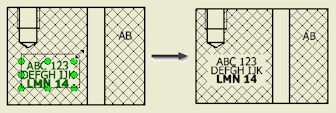Вы можете редактировать стиль штриховки, устанавливать углы поворота по умолчанию, устанавливать соответствие материалов образцам штриховки, пропускать штриховку вокруг аннотаций.
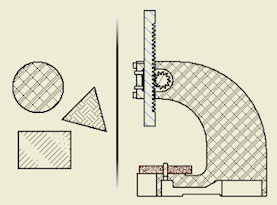
Штриховкой на чертежах управляют Стандарт и Стиль штриховки.
Стили штриховки определяют такие параметры штриховки как образец штриховки и ее масштаб. При редактировании стиля штриховки все использующие этот стиль существующие заштрихованные объекты изменяются (сохраняются только переопределения).
Стиль штриховки назначается объекту "Штриховка сечения" и объекту "Штриховка эскиза" в "Типовых характеристиках объектов". Стиль штриховки затем используется при создании вида разреза или штриховки эскиза.
Стандарт определяет Стандартные образцы штриховки и Стандартные значения для Угла штриховки сечений. Оба эти свойства управляют штриховкой сечений и других типов разрезов.
Изменение стиля штриховки
Редактирование стиля штриховки для задания параметров штриховки по умолчанию для штриховок сечений и эскизов.
- Выберите вкладку "Управление"
 панель "Стили и стандарты"
панель "Стили и стандарты"  "Редактор стилей", чтобы открыть редактор стилей и стандартов.
"Редактор стилей", чтобы открыть редактор стилей и стандартов.
- В списке стилей разверните элемент "Штриховка", а затем выберите один из перечисленных стилей штриховки.
Совет: Чтобы создать стиль штриховки, нажмите на "Создание" и определите название нового стиля.
- На панели "Стиль штриховки", установите параметры штриховки:
- Выберите образец из списка "Образец".
- Установите для образца Угол, Масштаб и Сдвиг.
- Для создания копии штриховки с поворотом на 90 градусов выберите "Двойная".
- При необходимости добавьте пояснение.
- Чтобы добавить образец штриховки в список:
- Из списка образцов выберите "Другой".
- Чтобы добавить образец штриховки в список образцов, в диалоговом окне "Выбрать образец штриховки" выберите в качестве образца штриховки "Предложенный".
- Выберите образец штриховки для использования его в качестве образца по умолчанию в стиле штриховки.
- Нажмите кнопку "ОК", чтобы закрыть диалоговое окно "Выбрать образец штриховки".
- Чтобы загрузить образцы штриховки из внешнего файла PAT:
- Из списка образцов выберите "Другой".
- В диалоговом окне "Выбрать образец штриховки" нажмите "Загрузить".
- В диалоговом окне "Загрузить образец штриховки" нажмите кнопку "Обзор папок" для отображения диалогового окна "Выберите файл образца штриховки".
- В диалоговом окне "Выберите файл образца штриховки" найдите файл РАТ, выберите его и нажмите "Открыть". В диалоговом окне "Загрузить образцы штриховки" отображаются допустимые образцы штриховки из выбранного файла РАТ.
- Выберите для загрузки один или несколько образцов штриховки и нажмите "ОК".
- В диалоговом окне "Выберите файл образца штриховки" выберите "Предложенные" для образцов штриховки, которые необходимо добавить в список образцов диалоговых окон, относящихся к штриховке.
- Выберите образец штриховки для использования его в качестве образца по умолчанию в стиле штриховки.
- Нажмите кнопку "ОК", чтобы закрыть диалоговое окно "Выбрать образец штриховки".
- Нажать кнопку "Сохранить" для сохранения изменений в текущем документе, а затем "Готово" для закрытия диалогового окна.
Установка углов поворота по умолчанию для образцов штриховки в сечениях
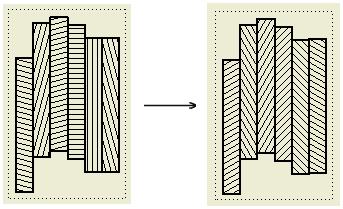
Углы штриховки сечений по умолчанию для разрезов задаются на вкладке "Общие" панели стиля "Стандарт". Окончательный поворот штриховки для разрезов включает угол штриховки сечения по умолчанию и угол поворота, определенный в стиле штриховки.
- Выберите вкладку "Управление"
 панель "Стили и стандарты"
панель "Стили и стандарты"  "Редактор стилей", чтобы открыть редактор стилей и стандартов.
"Редактор стилей", чтобы открыть редактор стилей и стандартов.
- В списке стилей разверните элемент "Штриховка", а затем нажмите на один из перечисленных стилей штриховки.
- На вкладке "Общие" окна "Стандарт" из списка "Стандартные значения" выберите "Угол штриховки сечений".
- Отредактируйте список углов поворота. Для добавления в список нового угла поворота нажмите "Создать". Для удаления угла поворота из списка нажмите "Удалить".
Прим.: Углы в списке "Стандартные значения" задаются в угловых градусах. Для определения единицы измерения в диалоговом окне "Добавить новый угол штриховки сечений" можно определить градусы или радианы. Значения в радианах автоматически переводятся в градусы после нажатия в диалоговом окне "Добавить новый угол штриховки сечений" кнопки "ОК" или "Применить".
- Для сохранения изменений необходимо нажать "Сохранить", чтобы закрыть Редактор стилей и стандартов необходимо нажать "Завершить".
Установка соответствия материалов образцам штриховки
Соответствие материала и образца штриховки определяет образцы штриховки для разрезов. Если для материала образец штриховки не определен, используется образец штриховки из данного стиля штриховки.
- Выберите вкладку "Управление"
 панель "Стили и стандарты"
панель "Стили и стандарты"  "Редактор стилей", чтобы открыть редактор стилей и стандартов.
"Редактор стилей", чтобы открыть редактор стилей и стандартов.
- В списке стилей разверните элемент "Стандарт", а затем выберите один из перечисленных стандартов.
- Перейдите на вкладку Стандартные образцы штриховки в окне "Стандарт".
- В списке "Образец штриховки по умолчанию" выберите образец штриховки по умолчанию для нового материала.
- Создайте список материалов в таблице соответствий, выполнив следующие действия.
- Выполните импорт материалов из файлов деталей (нажмите "Из файла...") или из библиотеки материалов (нажмите "Из библиотеки").
Совет: Измените стиль штриховки по умолчанию таким образом, чтобы он соответствовал желательному стилю штриховки для импортированных материалов.
- Добавить материалы вручную: щелкнуть последнюю строку таблицы и ввести название материала.
- Чтобы изменить имя материала, выберите соответствующую строку и введите новое имя материала.
- Чтобы удалить материал из таблицы соответствий, выберите материал, щелкните правой кнопкой мыши в окне и выберите пункт "Удалить".
- Выполните импорт материалов из файлов деталей (нажмите "Из файла...") или из библиотеки материалов (нажмите "Из библиотеки").
- Установите соответствие материалов и образцов штриховки, выполнив следующие действия.
- Чтобы изменить соответствие для материала, щелкните в поле "Образец штриховки" и выберите новый образец штриховки из списка.
- Чтобы одновременно изменить соответствие для нескольких материалов, при их выборе необходимо использовать клавиши Ctrl или Shift. После этого необходимо нажать на поле "Образец штриховки", соответствующее одному из выбранных материалов, и выбрать из списка новый образец штриховки.
- Нажать кнопку "Сохранить" для сохранения изменений в текущем документе, а затем "Готово" для закрытия диалогового окна.
Пропуск штриховки вокруг аннотаций

Чтобы пропустить штриховку вокруг аннотаций для сечений, на вкладке "Чертеж" диалогового окна "Параметры процесса моделирования" выберите вариант "Подрезка перекрестной штриховки".
Замечание:
- Чтобы включить функцию подрезки вокруг пользовательских символов, выберите для отдельных экземпляров символов параметр "Подрезка обозначений".
- Подрезка перекрестной штриховки не поддерживается для обозначений участков базы и изометрических видов.